Hai semuanya, apa kabar?
Kali ini, saya mau berbagi cara instalasi Proxmox Virtual Environment. Apa aja yang dibutuhkan? Berikut ini informasi yang saya dapatkan dari situs resmi Proxmox:
- Intel EMT64 or AMD64 with Intel VT/AMD-V CPU flag.
- Memory, minimum 2 GB for OS and Proxmox VE services. Plus designated memory for guests. For Ceph or ZFS additional memory is required, approximately 1 GB memory for every TB used storage.
- Fast and redundant storage, (rekomendasi menggunakan SSD).
- Redundant Gbit NICs, additional NICs depending on the preferred storage technology and cluster setup – 10 Gbit and higher is also supported.
- For PCI(e) passthrough a CPU with VT-d/AMD-d CPU flag is needed.
Kita dapat mengunduh file instalasi (.iso) di situs resmi Proxmox. Ukurannya sekitar 1,1 GB. Siapkan juga USB flash drive untuk instalasi. Lakukan format pada USB dengan menggunakan software seperti Rufus (pada Windows) atau Ventoy pada Linux.
Untuk instalasi Proxmox Virtual Environment ini akan menghapus seluruh data pada disk terpilih. Bukan hanya partisi tertentu yang terpilih, namun seluruh disk akan terhapus atau diformat. Jadi, pastikan disk yang dipilih sudah di-backup atau pastikan kembali sebelum memilih disk untuk instalasi.
Untuk instalasi Proxmox VE, diperlukan koneksi internet menggunakan Ethernet
Pasang USB atau media instalasi, kemudian pilih boot device Proxmox. Mirip seperti saat instalasi OS.
Proses instalasi akan berjalan. Kemudian, akan ada halaman utama instalasi Proxmox. Pilih opsi pertama, yaitu Install Proxmox VE. Selanjutnya akan muncul halaman License Agreement.
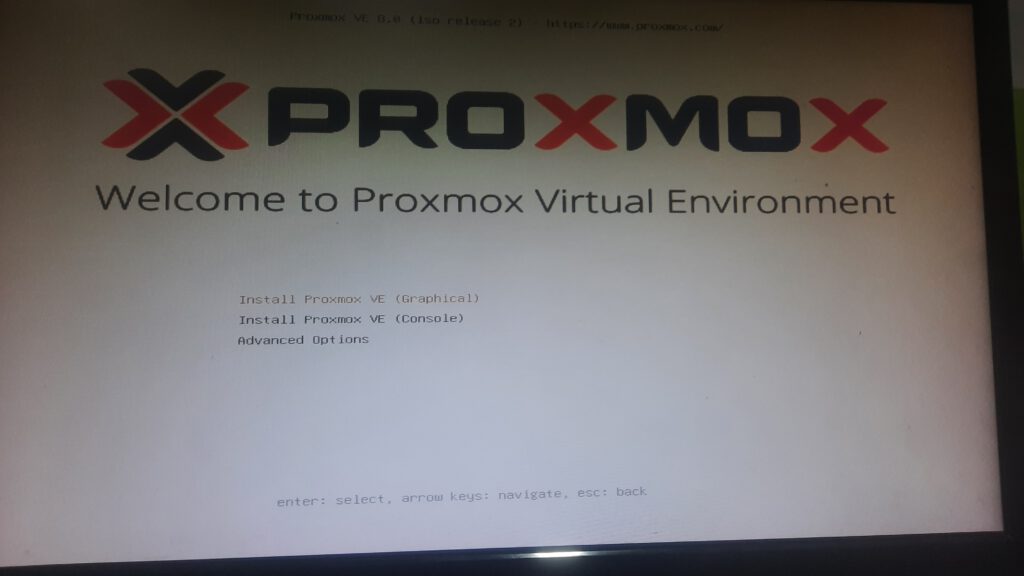
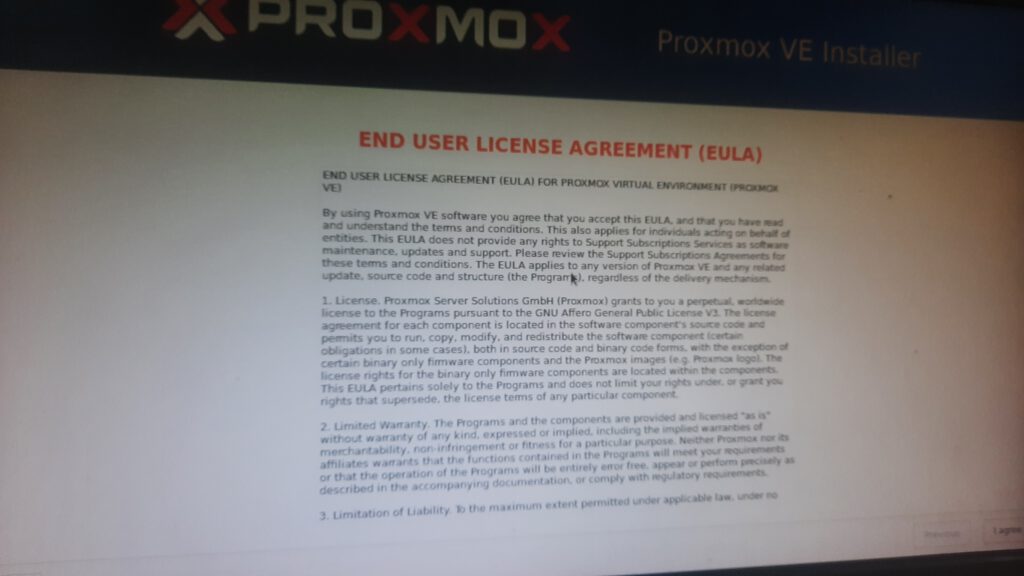
Kemudian halaman selanjutnya adalah untuk memilih disk mana yang akan dijadikan media instalasi.
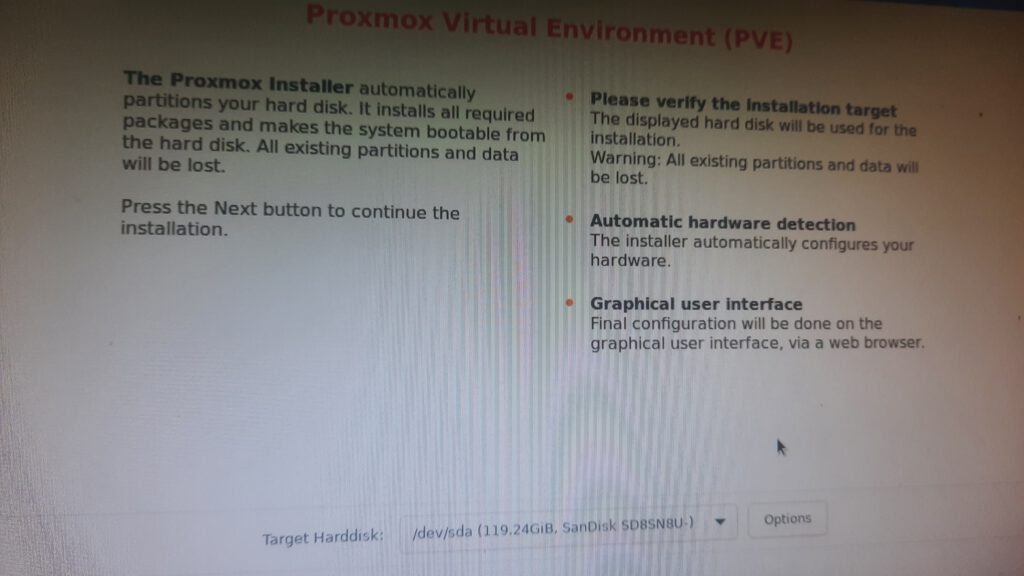
Kemudian, atur zona waktu, layout keyboard dan region.
Isi password dan alamat email. Pada alamat email, tidak pakai alamat email asli juga bisa.
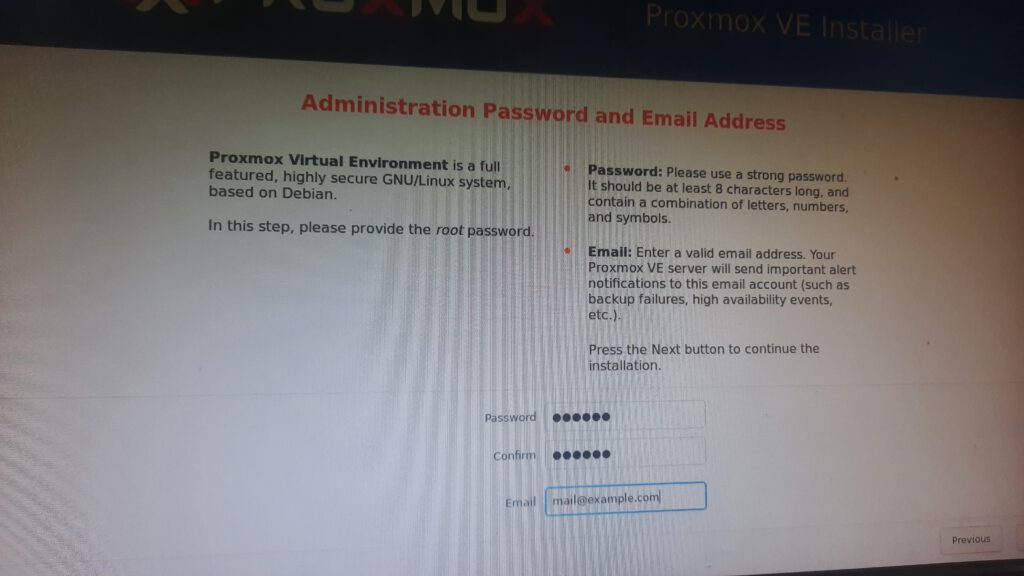
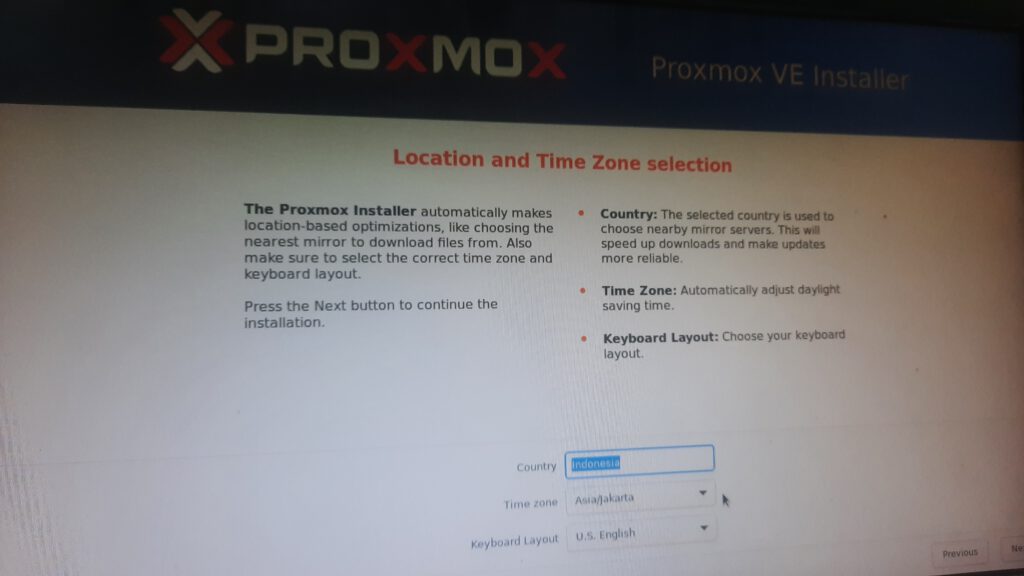
Selanjutnya adalah konfigurasi jaringan. Pilih interface yang digunakan (ethernet), isi nama host, juga alamat IP (statik), netmask, ip gateway dan DNS
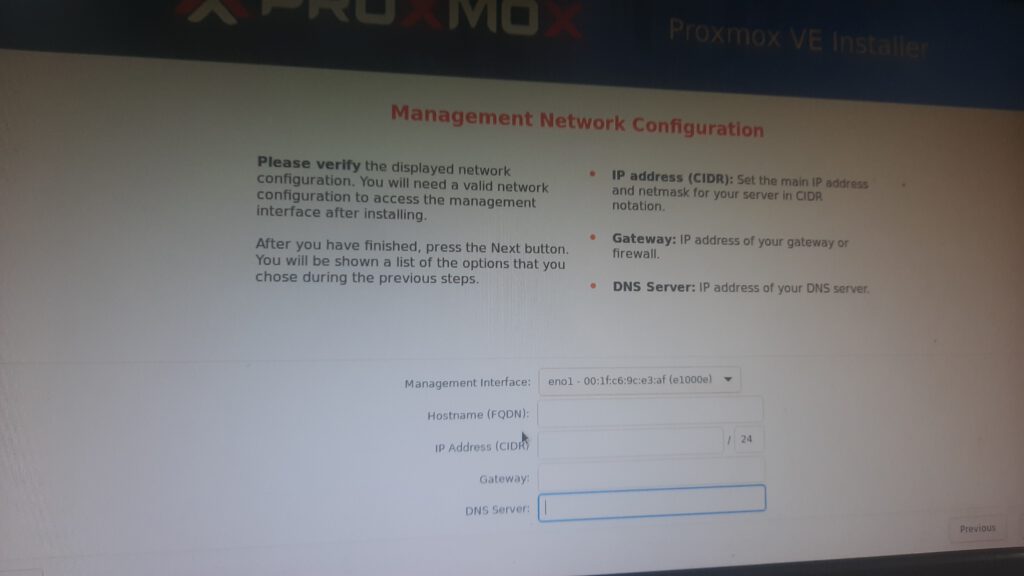
Halaman selanjutnya berisi ringkasan konfigurasi yang dipilih. Pilih Install untuk melanjutkan instalasi. Setelah instalasi selesai, cabut USB atau media instalasi kemudian restart atau reboot sistem.
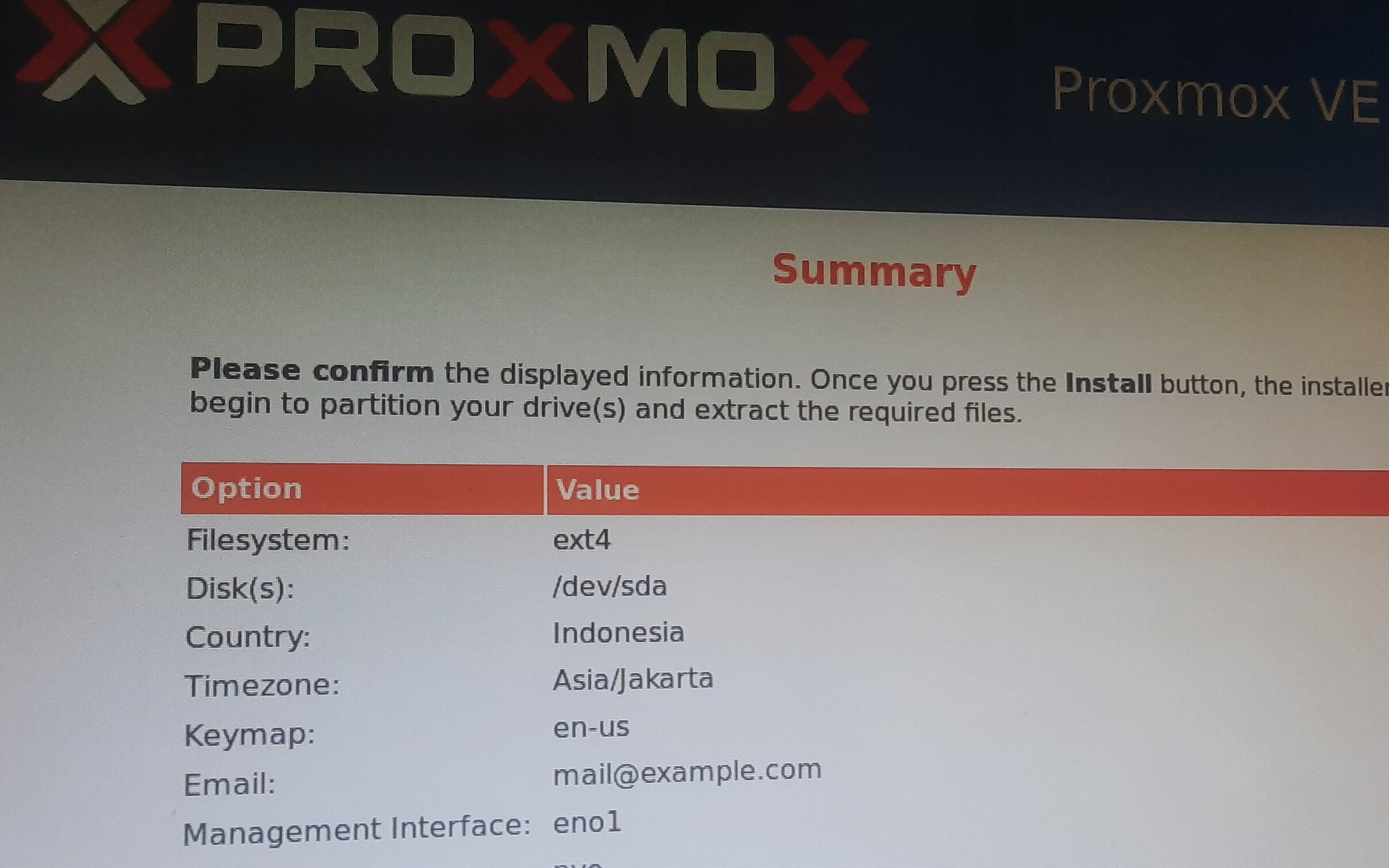
Saat mulai, akan muncul alamat IP yang bisa digunakan untuk konfigurasi.
Konfigurasi dilakukan melalui web secara remote. Jadi, secara default server tidak digunakan sebagai alat untuk konfigurasi. alamat IP ditandai dengan menggunakan port 8006.
Saat mengunjungi alamat IP tersebut, akan muncul notifikasi keamanan dari web browser. Namun pesan itu dapat diabaikan karena secara default server yang baru dipasang belum memiliki sertifikat, dan server biasanya tidak bisa diakses secara publik.
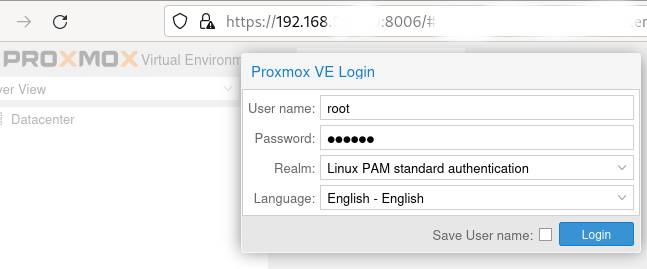
Untuk mengakses web interface, gunakan username root dan password yang dikonfigurasi saat instalasi
Apabila berhasil login, akan muncul box dialog “No valid subscription” dan bisa diabaikan. Karena Proxmox VE dapat digunakan secara gratis. Opsi lisensi juga tersedia, untuk mendapat akses ke repositori eksklusif.
1 thought on “Instalasi Proxmox Virtual Environment”